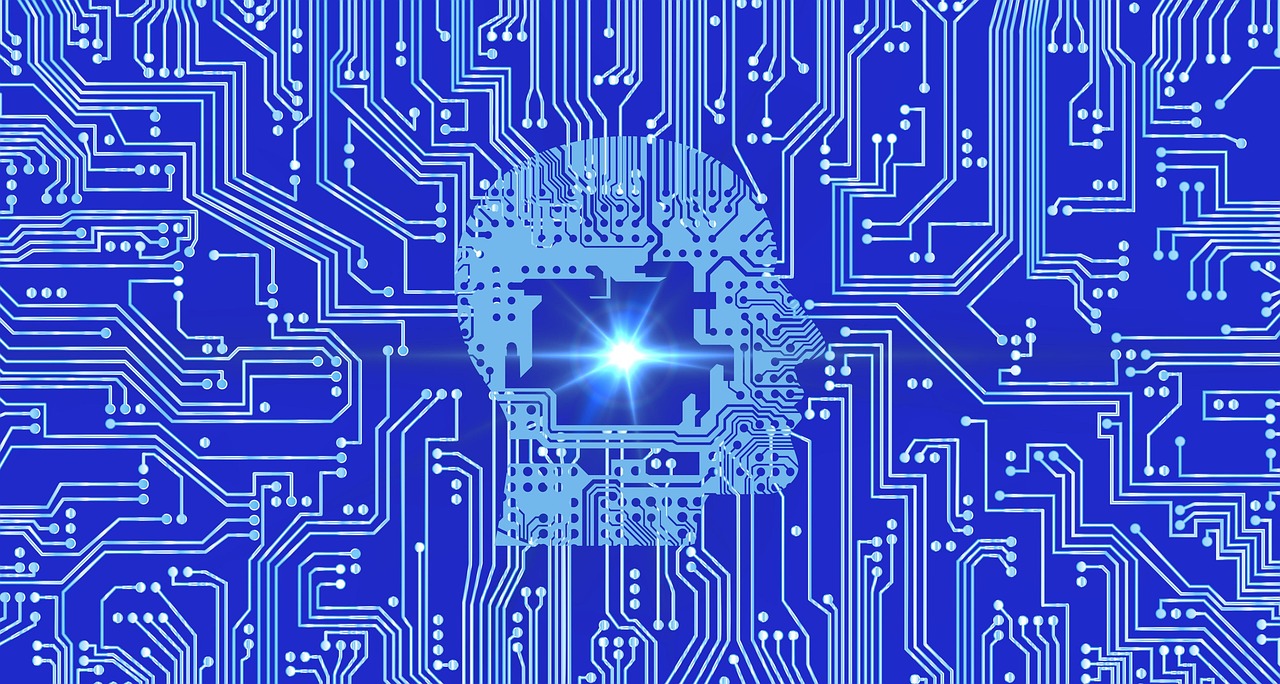Malheureusement, YouTube ne permet pas de télécharger les fichiers audio YouTube sur l’iPhone.
La plus grande vidéothèque en ligne est YouTube. Elle contient également une grande quantité d’audio.
Un certain nombre d’outils non officiels sont disponibles sur internet, en utilisant ces outils, vous pouvez télécharger n’importe quel type de vidéo et d’audio à partir de YouTube.
De la même manière, l’application officielle de YouTube sur l’app store de l’iPhone ne nous permet pas de télécharger n’importe quelle vidéo ou audio. C’est pourquoi il n’est pas possible de télécharger de l’audio à partir de l’application YouTube.
Une application est disponible à cet effet. Son nom est YouTube to mp3
Vous pouvez l’obtenir à partir de l’application Cydia.
En utilisant l’application YouTube to mp3, vous pouvez convertir n’importe quelle vidéo en mp3 et la télécharger facilement sur votre appareil iPhone.
Lorsque vous utilisez cette application Cydia, vous n’aurez besoin de votre ordinateur à aucun moment. Après cela, vous pouvez ajouter cet audio à votre application de musique sur iOS.
Depuis votre iPhone, vous pouvez également renommer le partage, et même supprimer ce fichier de la liste de toutes les chansons que vous avez.
Il existe un autre moyen de télécharger les fichiers audio de YouTube sur l’iPhone.
Pour cela, vous devez installer l’app Raccourcis :
1. Allez d’abord sélectionner la vidéo que vous voulez télécharger sur l’iPhone depuis l’appli YouTube.
2. Il y aura un bouton de partage sous la vidéo que vous voulez télécharger.
3. Maintenant ce sur le côté droit, vous verrez une feuille de partage après laquelle vous voyez plus d’options avec trois points. Il suffit de taper dessus.
4. Vous devez faire défiler la feuille de partage après quoi vous verrez l’ultime téléchargeur YouTube.
5. Lorsque cela apparaît, tapez simplement sur le téléchargeur de YouTube.
6. Il vous demandera d’accéder aux photos, vidéos et fichiers de votre iPhone. Vous n’avez qu’à l’autoriser une fois.
7. Après cela, elle commencera à traiter, alors ne fermez pas l’application.
8. Ensuite, ils vous demanderont en utilisant un pop-up de télécharger un audio ou une vidéo et vous pouvez sélectionner l’option que vous voulez.
9. Après avoir sélectionné, votre vidéo commencera à se télécharger et pendant ce processus, ne fermez pas l’application.
10. À nouveau, un pop-up apparaîtra pour vous demander comment vous voulez sauvegarder votre vidéo ou votre audio. Choisissez l’option qui vous convient. Après cela, votre audio ou vidéo sera sauvegardé dans l’app.